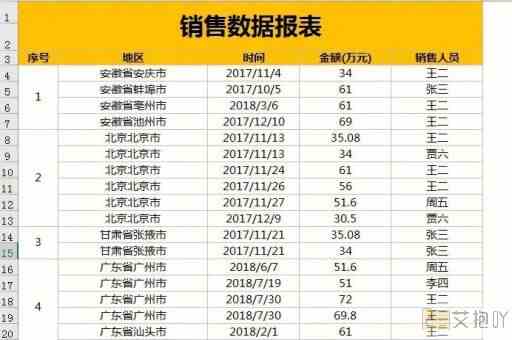多个excel文件合并成一个excel表的方法
标题:合并多个excel文件到一个excel表的详细指南
一、引言
在日常工作中,我们经常需要处理大量的数据。有时,这些数据可能分散在不同的excel文件中,为了便于管理和分析,我们需要将这些文件合并到一个excel表中。本文将详细介绍如何通过手动操作和使用vba宏来实现这一目标。
二、手动合并方法
1. 打开一个新的excel文件,这是你将所有数据合并的地方。
2. 在新的工作簿中,选择“数据”菜单,然后点击“从其他源”->“从文件”->“从工作簿”。
3. 在弹出的对话框中,找到并选中你需要合并的第一个excel文件,然后点击“导入”。
4. 在“导入数据”对话框中,选择你要导入的工作表,然后点击“确定”。
5. 重复步骤2-4,直到你把所有需要合并的文件都导入到新的工作簿中。
6. 你可以根据需要对数据进行排序或筛选。
三、使用vba宏合并方法
如果你需要频繁地进行此类操作,或者你的文件数量非常多,那么使用vba宏可能会更方便。
1. 你需要打开一个新的excel文件,并启用开发工具。具体操作是:点击“文件”->“选项”->“自定义功能区”,在右侧的窗口中勾选“开发工具”。
2. 然后,在“开发工具”菜单中,点击“插入”->“模块”。这将创建一个新的vba模块。
3. 在新创建的模块中,输入以下代码:
```vba
sub mergefiles()
dim wb as workbook, ws as worksheet, fdialog as filedialog, filename as string
set fdialog = application.filedialog(msofiledialogfilepicker)
fdialog.allowmultiselect = true
if fdialog.show = -1 then
for each filename in fdialog.selecteditems
set wb = workbooks.open(filename)
set ws = wb.worksheets(1)
ws.copy after:=thisworkbook.sheets(thisworkbook.sheets.count)
wb.close false

next filename
end if
end sub
```
这段代码的作用是打开一个文件选择对话框,让你选择要合并的文件,然后将每个文件的第一个工作表复制到当前工作簿中。
4. 输入代码后,按alt + f8键,打开“宏”对话框,选择刚才创建的“mergefiles”宏,然后点击“运行”。
四、总结
以上就是两种合并多个excel文件到一个excel表的方法。手动合并方法适合偶尔需要进行此操作的情况,而使用vba宏则更适合需要频繁进行此操作的情况。无论哪种方法,都需要耐心和细心,确保数据的完整性和准确性。


 上一篇
上一篇